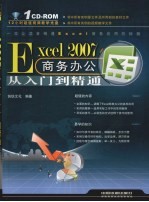
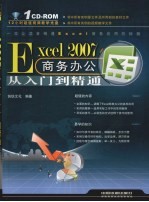
Excel 2007商务办公 从入门到精通PDF电子书下载
- 电子书积分:14 积分如何计算积分?
- 作 者:创锐文化编著
- 出 版 社:北京:中国铁道出版社
- 出版年份:2010
- ISBN:9787113107239
- 页数:434 页
01 Excel 2007的商务办公基本操作 2
1.1 启动Excel 2007 2
1.2 认识Excel 2007的操作界面 2
1.2.1 Office按钮 3
1.2.2 快速访问工具栏 3
1.2.3 标题栏 3
1.2.4 功能区 3
1.2.5 工作表编辑区 3
1.2.6 状态栏 4
1.3 退出Excel 2007 4
1.4 Excel工作簿的基本操作 5
1.4.1 新建和保存工作簿 5
1.4.2 关闭和打开工作簿 7
1.5 Excel工作表的基本操作 8
1.5.1 工作簿和工作表之间的关系 8
1.5.2 插入和删除工作表 9
1.5.3 重命名并设置工作表标签 10
1.5.4 移动和复制工作表 11
1.5.5 隐藏与显示工作表 12
1.6 商务人员常用视图方式 14
1.6.1 普通视图 14
1.6.2 页面布局视图 15
1.6.3 分页预览视图 15
1.6.4 全屏显示视图 16
1.7 个性化商务人员办公操作环境 17
1.7.1 调整快速访问工具栏的位置 17
1.7.2 显示或隐藏功能区 18
1.7.3 设置工作簿自动保存时间间隔 18
1.7.4 设置显示“最近使用工作簿”数目 19
1.8 应用秘笈 19
秘笈1:自定义网格线颜色 19
秘笈2:设置工作簿中默认的工作表数量 20
秘笈3:同时打开多个工作簿 20
秘笈4:一次性插入多个工作表 20
秘笈5:向快速访问工具栏添加按钮 21
秘笈6:更改默认的字体格式 22
秘笈7:更改用户名称 22
02 编辑商务办公专用表格 24
2.1 行和列的基本操作 24
2.1.1 选择表格中的行和列 24
2.1.2 插入与删除行和列 25
2.1.3 调整行高和列宽 27
2.1.4 隐藏与显示行和列 29
2.2 单元格的基本操作 30
2.2.1 选择单元格 31
2.2.2 插入和删除单元格 32
2.2.3 合并和拆分单元格 33
2.3 输入基本数据 36
2.3.1 输入一般文本和数字 36
2.3.2 日期和时间数据的输入 37
2.3.3 符号的输入 38
2.4 使用自动填充功能 39
2.4.1 快速输入相同数据 39
2.4.2 序列数据的填充 40
2.4.3 使用对话框填充数据 41
2.4.4 自定义序列进行填充 43
2.5 使用数据有效性 46
2.5.1 设置有效性内容 46
2.5.2 设置提示信息 47
2.5.3 设置警告信息 48
2.5.4 使用数据有效性输入数据 48
2.6 编辑表格中的数据 51
2.6.1 修改单元格数据 51
2.6.2 删除数据内容 51
2.6.3 移动和复制数据 52
2.6.4 查找和替换数据 54
2.6.5 撤销和恢复操作 55
2.7 应用秘笈 56
秘笈1:复制列宽 56
秘笈2:阻止输入重复数据 57
秘笈3:自动填充格式 58
秘笈4:替换指定格式的单元格内容 59
秘笈5:使用定位条件快速定位单元格 61
秘笈6:圈释无效数据 61
03 设置商务办公表格中的数据 64
3.1 设置数据字体格式 64
3.1.1 选择数据字体 64
3.1.2 选择数据字号 65
3.1.3 设置数据字形 66
3.1.4 选择数据字体颜色 66
3.2 设置数字格式 68
3.2.1 文本格式 68
3.2.2 数字格式 69
3.2.3 日期和时间格式 70
3.2.4 货币格式 71
3.3 设置数据的对齐方式 73
3.3.1 数据垂直对齐方式 73
3.3.2 数据水平对齐方式 74
3.3.3 更改文字方向 74
3.3.4 设置文本自动换行 75
3.4 设置条件格式 77
3.4.1 突出显示单元格 77
3.4.2 项目选取规则 78
3.4.3 数据条规则 79
3.4.4 色阶规则 80
3.4.5 图标集规则 81
3.4.6 新建和清除规则 82
3.5 应用秘笈 86
秘笈1:将中文小写数字转换为中文大写数字格式 86
秘笈2:自定义数据格式 87
秘笈3:设置文本缩小填充 88
秘笈4:快速旋转文字方向 88
秘笈5:使用公式确定要设置格式的单元格 89
04 专业化商务用表 92
4.1 整体设计商务表格外观 92
4.1.1 添加工作表背景 92
4.1.2 设置工作表边框 93
4.1.3 选择工作表填充颜色 96
4.2 局部美化商务用表 99
4.2.1 使用表格格式 99
4.2.2 应用单元格样式 101
4.2.3 在商务表格中插入图片 106
4.2.4 在商务表格中应用艺术字 110
4.3 用图形构建商务往来模型 112
4.3.1 绘制自选图形 112
4.3.2 使用专业的SmartArt图形 118
4.4 应用秘笈 123
秘笈1:合并样式 123
秘笈2:在表格式中快速汇总数据 124
秘笈3:将表转换为普通区域 124
秘笈4:使用主题快速美化表格 125
秘笈5:让图形与单元格中的数据相关联 125
05 商务人员常用公式介绍 128
5.1 单元格的引用方式 128
5.1.1 A1和R1C1引用 128
5.1.2 相对引用 130
5.1.3 绝对引用 131
5.1.4 混合引用 132
5.1.5 不同位置的引用 133
5.2 定义单元格名称 134
5.2.1 在名称框中命名 134
5.2.2 通过“新建名称”对话框命名 135
5.2.3 根据所选内容命名 136
5.2.4 通过“名称管理器”对话框命名 137
5.2.5 管理工作簿中的名称 138
5.3 Excel 2007中的公式 142
5.3.1 公式中的运算符及优先级 142
5.3.2 在单元格中输入公式 143
5.3.3 在编辑栏中输入公式 144
5.3.4 复制公式 145
5.4 公式审核 147
5.4.1 追踪引用单元格 148
5.4.2 追踪从属单元格 149
5.4.3 显示公式 150
5.4.4 公式求值 150
5.5 应用秘笈 153
秘笈1:在公式中使用名称计算 153
秘笈2:在数据有效性中使用名称制作列表 155
秘笈3:公式错误检查 156
秘笈4:合并单元格中的文本 157
秘笈5:为三维引用创建名称 157
06 商务人员常用函数解析 160
6.1 Excel 2007中的函数 160
6.1.1 Excel 2007中的函数类型 160
6.1.2 在单元格中输入函数 160
6.1.3 编辑输入的函数 162
6.1.4 复制函数 163
6.1.5 使用嵌套函数 164
6.2 商务人员常用函数之财务函数 166
6.2.1 FV函数 166
6.2.2 PV函数 168
6.2.3 NPV函数 169
6.2.4 PMT函数 170
6.3 商务人员常用函数之日期和时间函数 172
6.3.1 DATE函数 172
6.3.2 NOW函数 173
6.3.3 TODAY函数 174
6.3.4 YEAR函数 175
6.3.5 MONTH函数 176
6.3.6 DAY函数 177
6.3.7 HOUR函数 178
6.4 商务人员常用函数之数学与三角函数 180
6.4.1 INT函数 180
6.4.2 PRODUCT函数 182
6.4.3 SUMIF函数 183
6.4.4 SUMIFS函数 184
6.5 商务人员常用函数之统计函数 187
6.5.1 COUNT函数 187
6.5.2 COUNTIF函数 188
6.5.3 AVERAGEIF函数 189
6.5.4 MAX和MIN函数 190
6.5.5 LARGE和SMALL函数 191
6.6 商务人员常用函数之查找与引用函数 193
6.6.1 HLOOKUP函数 194
6.6.2 VLOOKUP函数 195
6.6.3 INDEX函数 195
6.6.4 MATCH函数 197
6.7 商务人员常用函数之逻辑函数 200
6.7.1 AND函数 200
6.7.2 NOT函数 201
6.7.3 OR函数 202
6.8 应用秘笈 204
秘笈1:快速找到所需的Excel函数 204
秘笈2:快速插入函数的方法 204
秘笈3:使用IF函数划分客户等级 205
秘笈4:使用INDEX与MATCH函数嵌套查询 206
秘笈5:使用MAX和MIN函数计算全距 206
秘笈6:使用SUMPRODUCT函数计算乘积和 207
07 商务数据的管理 210
7.1 数据的排序 210
7.1.1 简单排序 210
7.1.2 复杂排序 211
7.1.3 自定义排序 212
7.2 数据的筛选 215
7.2.1 自动筛选 215
7.2.2 自定义筛选 217
7.2.3 高级筛选 219
7.3 数据的分类汇总 223
7.3.1 创建简单分类汇总 223
7.3.2 创建嵌套分类汇总 224
7.3.3 查看分类汇总结果 226
7.3.4 删除分类汇总 227
7.4 清除与建立分级数据 230
7.4.1 组合分级数据 230
7.4.2 取消组合分级数据 232
7.5 应用秘笈 233
秘笈1:按行进行排序 233
秘笈2:将姓氏按笔画排序 234
秘笈3:按一定单元格颜色顺序排序 235
秘笈4:筛选不重复记录 236
秘笈5:按所选单元格值筛选 237
08 商务图表的分析 240
8.1 认识Excel图表 240
8.1.1 常用的商务图表 240
8.1.2 不同数据需要不同的图表来表达 240
8.1.3 图表的组成部分 245
8.2 创建商务图表 246
8.2.1 在功能区快速创建图表 246
8.2.2 通过对话框创建图表 247
8.2.3 根据图表模板创建 247
8.3 编辑图表 248
8.3.1 调整图表大小 248
8.3.2 更改图表位置 249
8.3.3 更改图表布局 250
8.3.4 为图表应用样式 251
8.3.5 更改图表类型 252
8.3.6 更改图表数据源 253
8.3.7 添加图表标题 253
8.3.8 更改图例位置 254
8.4 设置图表格式 256
8.4.1 设置图表区和绘图区填充效果 256
8.4.2 设置数据系列形状样式 260
8.4.3 设置数据标签选项 261
8.4.4 更改图表坐标轴刻度 262
8.4.5 设置网格线格式 262
8.5 预测与分析图表数据 265
8.5.1 添加趋势线 265
8.5.2 添加误差线 267
8.6 应用秘笈 269
秘笈1:设置默认的图表类型 269
秘笈2:切换图表的行列数据 269
秘笈3:设置图片填充数据系列 270
秘笈4:在图表中显示数据表 271
秘笈5:将图表保存为模板 271
09 商务数据的动态重组 274
9.1 创建数据透视表 274
9.2 编辑数据透视表 275
9.2.1 值字段设置 275
9.2.2 设置数据透视表的字段布局 276
9.2.3 更改数据透视表布局 277
9.2.4 移动数据透视表 278
9.2.5 更改数据透视表的数据源 279
9.2.6 查看数据透视表中的明细数据 280
9.3 设置数据透视表格式 283
9.3.1 应用数据透视表样式 284
9.3.2 设置数据格式 284
9.3.3 更改汇总结果的位置 285
9.4 在数据透视表中分析与处理数据 286
9.4.1 排序数据 286
9.4.2 筛选数据 288
9.5 创建数据透视图 291
9.5.1 同时创建数据透视表和透视图 292
9.5.2 通过数据透视表创建 293
9.6 编辑数据透视图 294
9.6.1 设置数据透视图标签和字段 294
9.6.2 应用数据透视图样式 296
9.7 应用秘笈 299
秘笈1:更改数据透视表字段列表方式 299
秘笈2:刷新数据透视表中的数据 300
秘笈3:快速打开和折叠整个字段 301
秘笈4:计算字段 302
秘笈5:快速清除透视表中的所有数据 303
秘笈6:设置数据透视表样式 303
10 商务决策分析工具 306
10.1 合并计算 306
10.1.1 按位置合并计算 306
10.1.2 按分类合并计算 308
10.2 模拟运算表 312
10.2.1 单变量模拟运算表 312
10.2.2 双变量模拟运算表 314
10.3 方案分析 317
10.3.1 创建方案 318
10.3.2 方案的显示 320
10.3.3 编辑方案 322
10.3.4 删除方案 323
10.3.5 生成方案总结报告 324
10.4 单变量求解 325
10.5 规划求解 326
10.5.1 建立规划求解模型 327
10.5.2 规划求解 327
10.5.3 规划求解的结果报告 330
10.6 应用秘笈 333
秘笈1:将模拟运算结果转换为常量 333
秘笈2:合并方案 334
秘笈3:加载分析工具 335
秘笈4:快速清除所有约束条件 336
秘笈5:限制规划求解运算时间 337
11 商务用表的页面设置与打印 340
11.1 设置工作表页面 340
11.1.1 设置纸张大小 340
11.1.2 选择纸张方向 341
11.1.3 调整页边距 342
11.1.4 添加页眉和页脚 343
11.2 打印预览 348
11.2.1 调整预览的显示比例 349
11.2.2 在预览视图中显示页边距 350
11.3 设置工作表打印选项 351
11.3.1 选择打印机 351
11.3.2 选择工作表打印范围 351
11.3.3 设置工作表打印份数 352
11.3.4 选择工作表打印页序 353
11.4 工作表的打印输出 353
11.4.1 快速打印文件 353
11.4.2 逐份打印多份文件 354
11.4.3 只打印工作表中的图表 355
11.5 应用秘笈 357
秘笈1:设置工作表打印标题 357
秘笈2:选择表格打印顺序 358
秘笈3:设置表格打印区域 359
秘笈4:将表格内容分页打印 359
秘笈5:一次打印多个工作簿 360
秘笈6:设置页眉页脚首页和奇偶页不同 361
12 商业机密的保护与内部共享 364
12.1 保护重要商业工作表 364
12.1.1 保护工作表 364
12.1.2 撤销工作表的保护 365
12.2 保护Excel文档 366
12.2.1 设置密码保护文档 367
12.2.2 撤销工作簿密码保护 367
12.2.3 利用数字签名保护文档 368
12.3 隐藏商务用表中的核心计算公式 373
12.3.1 设置公式隐藏 373
12.3.2 取消隐藏公式 375
12.4 增强商务工作簿的安全性 375
12.4.1 检查Excel文档的隐私信息 376
12.4.2 标记工作簿为最终只读状态 376
12.4.3 保护工作簿的结构 377
12.4.4 设置允许用户编辑区域 378
12.5 审阅商务工作簿 380
12.5.1 插入批注 380
12.5.2 修改批注 381
12.5.3 显示批注 382
12.5.4 删除批注 383
12.6 内部分享商业信息 386
12.6.1 创建共享工作簿 386
12.6.2 使用共享工作簿进行协同工作 388
12.6.3 断开用户与共享工作簿的连接 389
12.6.4 停止工作簿的共享状态 390
12.7 应用秘笈 392
秘笈1:设置工作簿打开和修改密码 392
秘笈2:设置共享工作簿保存修订的天数 393
秘笈3:设置批注格式 394
秘笈4:突出显示修订内容 395
秘笈5:接受或拒绝修订工作簿 397
13 销售业绩及提成核算与分析 400
13.1 创建商品销售清单 400
13.1.1 建立销售清单 400
13.1.2 设置销售状态数据有效性 403
13.1.3 为清单数据设置字体格式 404
13.1.4 设置清单中的数字格式 405
13.1.5 美化销售清单表格 405
13.1.6 定义清单数据名称 407
13.1.7 获取折扣率和销售金额 408
13.2 销售额统计与分析 409
13.2.1 统计各员工销售额 409
13.2.2 检查员工销售达标情况 410
13.2.3 通过排序查看销售情况 411
13.2.4 创建销售数据透视表 412
13.2.5 按商品名称分析销售额 415
13.2.6 按销售员分析销售额 416
13.2.7 按日期分析销售额 417
13.2.8 预测未来销售额趋势 418
13.3 销售提成计算与分析 419
13.3.1 计算各销售员提成 419
13.3.2 创建动态销售提成分析图表 422
13.4 建立员工销售与提成查询系统 427
13.4.1 制作销售与提成查询表格 427
13.4.2 通过公式获取查询信息 428
13.5 制作销售业绩与销售提成报表 430
13.5.1 创建业绩与提成报表 431
13.5.2 保护销售业绩与提成报表 433
13.5.3 打印业绩与提成报表 433
- 《HTML5从入门到精通 第3版》(中国)明日科技 2019
- 《少儿电子琴入门教程 双色图解版》灌木文化 2019
- 《区块链DAPP开发入门、代码实现、场景应用》李万胜著 2019
- 《Python3从入门到实战》董洪伟 2019
- 《商务英语口译教程 第3版》朱佩芬,徐东风编著 2017
- 《实用商务英语听说 第1册》窦琳,江怡平主编 2019
- 《英语实训教程 第2册 商务英语听说》盛湘君总主编 2019
- 《近代民营出版机构的英语函授教育 以“商务、中华、开明”函授学校为个案 1915年-1946年版》丁伟 2017
- 《手工皮艺 时尚商务皮革制品制作详解》王雅倩责任编辑;陈涤译;(日)高桥创新出版工坊 2019
- 《小提琴入门新教程 第3册》王中男著 2018
- 《中国当代乡土小说文库 本乡本土》(中国)刘玉堂 2019
- 《异质性条件下技术创新最优市场结构研究 以中国高技术产业为例》千慧雄 2019
- 《中国铁路人 第三届现实主义网络文学征文大赛一等奖》恒传录著 2019
- 《莼江曲谱 2 中国昆曲博物馆藏稀见昆剧手抄曲谱汇编之一》郭腊梅主编;孙伊婷副主编;孙文明,孙伊婷编委;中国昆曲博物馆编 2018
- 《中国制造业绿色供应链发展研究报告》中国电子信息产业发展研究院 2019
- 《中国陈设艺术史》赵囡囡著 2019
- 《指向核心素养 北京十一学校名师教学设计 英语 七年级 上 配人教版》周志英总主编 2019
- 《《走近科学》精选丛书 中国UFO悬案调查》郭之文 2019
- 《清至民国中国西北戏剧经典唱段汇辑 第8卷》孔令纪 2018
- 《北京生态环境保护》《北京环境保护丛书》编委会编著 2018
